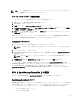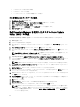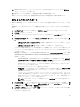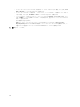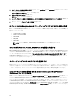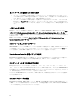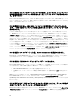Users Guide
メモ: パッケージ情報の表示をオペレーティングシステム、デバイス名、コンポーネント名、およびソフ
トウェアの種類別にカスタマイズすることもできます。
ソフトウェアアップデート機能の使用
ソフトウェアアップデート機能を使用するには、以下の手順を実行します。
1. DVD ドライブに 『
Dell Server Updates
』DVD を挿入します。
2. IT Assistant にログインします。
3. 管理 をクリックし、ソフトウェアのアップデート をクリックします。
4. ソフトウェアアップデート ペインで、ソフトウェアアップデートリポジトリ を右クリックし、リポジト
リを開く(アップデート CD/DVD) を選択します。
5. 開く ウィンドウで CD/DVD ドライブを参照し、リポジトリ ディレクトリをダブルクリックして、次に
catalog.xml をダブルクリックします。
Dell システム上でのソフトウェアのアップデートに関する情報については、『
Dell OpenManage IT Assistant ヘ
ルプ
』または『
Dell OpenManage IT Assistant ユーザーズガイド
』を参照してください。
IT Assistant へのログイン
1. システムのデスクトップで IT Assistant アイコンをダブルクリックします。
メモ: シングルサインオンに設定されている場合は、ログインダイアログボックスは表示されませ
ん。
2.
ユーザー名とパスワードを入力します。
3. Microsoft Active Directory プラグインを使用してユーザー情報を設定した場合は、Active Directory ログイ
ン を選択します。
メモ: 5 分以内に OK をクリックします。5 分以内にクリックしない場合、IT Assistant が正しくロード
されません。
4. 証明書を表示 を選択後、証明書をインストール を選択するか、または 常に を選択します。
ロールベースのアクセスの設定に関する詳細は、デルサポートサイト support.dell.com/manuals の『
Dell
OpenManage IT Assistant ユーザーズガイド
』を参照してください。Active Directory プラグインのインストール
および IT Assistant 向けの Active Directory スキーマの拡張についての詳細は、デルサポートサイト
support.dell.com/manuals の『
Dell OpenManage Management Station Software インストールガイド』
を参照してく
ださい。
SUU と OpenManage Essentials との統合
本項では、Server Update Utility と OpenManage Essentials との統合の可能性について説明します。
OpenManage Essentials について
OpenManage Essentials は、企業ネットワーク内の Dell システム、デバイス、およびコンポーネントの包括的
な表示を提供するハードウェア管理アプリケーションです。Dell システムおよびその他デバイスのためのウ
ェブベースの 1 対多システム管理アプリケーションである OpenManage Essentials では、次が可能です。
•
システムの検出およびインベントリ
•
システムの正常性の監視
21